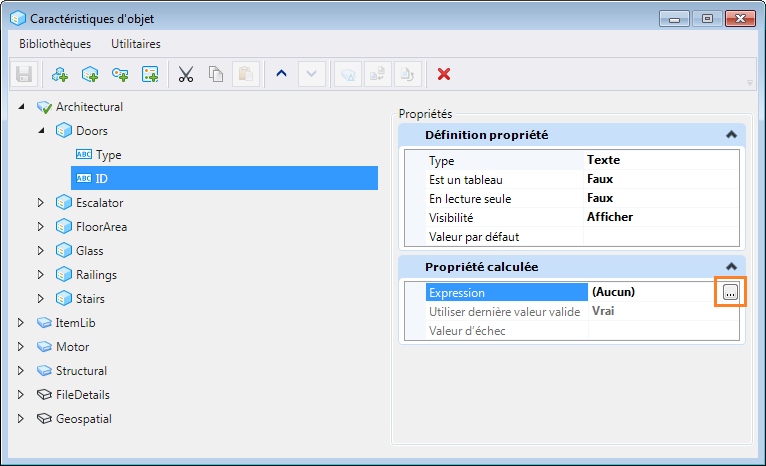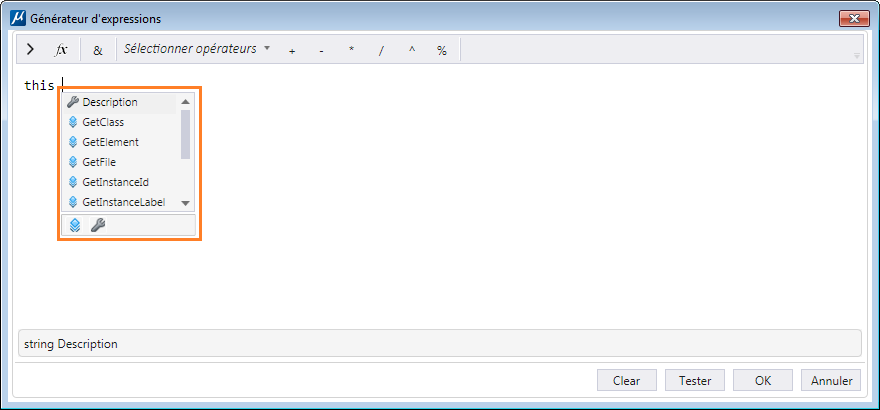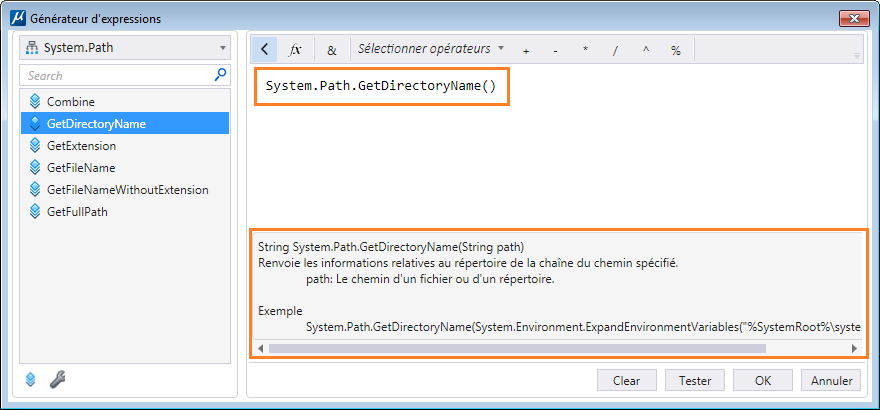| Afficher groupe de fonctions
|
Se développe pour montrer les différents groupes de fonctions disponibles. Dans le menu déroulant Sélectionner un groupe de fonctions, vous pouvez sélectionner le groupe souhaité. En fonction de votre sélection, la liste des fonctions et des propriétés est renseignée. Lorsque vous double-cliquez sur une fonction ou une propriété dans le volet de droite, vous verrez l'expression affichée sur le côté droit ainsi que sa description en bas dans la boîte de dialogue.
|
| Fonction
|
Si cette option est sélectionnée, elle affiche toutes les fonctions du groupe.
|
| Propriétés
|
Si cette option est sélectionnée, elle affiche toutes les propriétés du groupe.
|
| Masquer groupe de fonctions
|
Masque le volet du groupe de fonctions.
|
| Afficher le groupe de fonctions à la position courante du curseur
|
Ouvre une liste de groupes de fonctions. Vous pouvez sélectionner un groupe de fonctions en double-cliquant dessus.
|
| Concat
|
Ajoute le symbole de concaténation à l'expression. Ce symbole permet de concaténer le résultat des deux expressions. Par exemple, this.GetElement().ElementID & ActiveFile.FileName donnera le résultat combiné des deux expressions.
|
| Sélectionner opérateurs
|
Propose les options suivantes :
- Arithmétique
- Comparaison
- Conditionnel
- Logique
|
| Barre d'outils
|
Sur la base de l'option sélectionnée dans Sélectionner opérateurs, affiche les opérateurs arithmétiques, comparatifs, conditionnels et logiques pertinents.
- Ajouter (+)
- Soustraire (-)
- Multiplier (*)
- Diviser (/)
- Exposant (^)
- Modulo (%)
- Égal à (==)
- Pas égal à (! =)
- Inférieur à (<)
- Supérieur à (>)
- Inférieur ou égal à (<=)
- Supérieur ou égal à (>=)
- Et (&&)
- Ou (| |)
- Pas (!) - annule une valeur Vrai ou Faux
- Condition IIf
|
| Éditeur d'expression
|
Procure un champ de texte dans lequel vous bâtissez l'expression.
|
| Effacer
|
Procure un champ de texte dans lequel vous bâtissez l'expression.
|
| Tester
|
Vérifie la validité de l'expression et donne des commentaires sur l'erreur ou la réussite dans le champ situé en dessous.
|
| OK
|
Ferme la boîte de dialogue et ajoute l'expression dans le champ Expression de la boîte de dialogue Types d'éléments.
|
| Annuler
|
Annule et ferme la boîte de dialogue.
|